نمایشگرها همیشه قدرت نفوذ ویژه ای در خودنمایی و پرکاربرد شدن پروژه های DIY دارند و روز به روز با رونمایی از یک محصول جدید پرچم داری خود را در الکترونیک تثبیت کردهاند . با ظهور امبدد بردها و قابلیتهایی که هر یک از آنها در اختیار کاربران قرار داده است، روز به روز شاهد تولد شیلدهای متنوع و نمایشگرهای خاص با ابعاد کوچک و کاربردی هستیم. برد رزبری پای Raspberry Pi با توجه به نوع ساخت و طراحی فوق العاده آن، امکان نصب ال سی دی ۳ تا ۵ اینچ و شیلد های نمایشگر دات ماتریس را دارد. در این آموزش به معرفی شیلد دات ماتریس رزبری پای و راه اندازی آن خواهیم پرداخت. در ادامه با مرجع تخصصی رزبری پای Raspberry pi، دیجی اسپارک همراه باشید.
شیلد دات ماتریس رزبری پای
شیلد دات ماتریس رزبری پای از ترکیب دو دات ماتریس ۸*۸ طراحی شده است. شیلد نمایشگر دات ماتریس با قرار گرفتن بر روی GPIO رزبری پای کانکت شده و آماده راه اندازی است. درایور استفاده شده در شیلد دات ماتریس MAX7219 است که از دو دات ماتریس ۶۴ تایی قرمز رنگ تشکیل شده است. نوع ال ای دی ها کاتد مشترک میباشد. این شیلد از تمامی رزبری پای ها با ورژن های مختلف پشتیبانی میکند.
فعال کردن SPI
جهت استفاده از ال ای دی ماتریس بایستی SPI فعال باشد. ساده ترین روش فعال کردن SPI در صورتیکه از رزبین استفاده میکنید، تنظیمات منو آن است.
- ترمینال Terminal را باز کنید.
- سپس عبارت sudo raspi-config را تایپ کنید.
- در منو باز شده گزینه interfacing options را انتخاب کنید.
- با انتخاب P4 یا همان SPI عبارت فعال شدن آن بر روی صفحه نمایش داده میشود.
- در مرحله آخر Reboot کنید و منتظر بمانید تا مجددا رزبری پای آماده به کار گردد.
نصب کتابخانه Dotmatrix
در مرحله بعد نوبت به نصب کتابخانه میرسد. با توجه به اینکه درایور مورد استفاده MAX7219 است، بایستی کتابخانه آن نصب گردد. به ترتیب زیر دستورات را در ترمینال وارد کرده و متنظر بمانید تا مراحل نصب و آماده دریافت دستور بعدی گردد.
sudo apt-get install python-dev python-pip sudo pip install max721
git clone https://github.com/rm-hull/max7219.git cd max7219 sudo pip install -e .
تا این مرحله کتابخانه نصب شده است.
اتصالات
اتصال شیلد دات ماتریس به رزبری پای بسیار ساده است. همانند تصویر زیر شیلد را بر روی رزبری پای قرار دهید.
Upgrade تنظیمات
ممکن است در طول نصب کتابخانه، مسیر کتابخانه در رزبین و نصب در پایتون شناسایی نشود، جهت برطرف شدن این مشکل بایستی Setup tools را Upgrade نمایید. برای اینکار دستور زیر را در ترمینال وارد کرده و منتظر بمانید تا آپگرید Upgrade گردد.
pip install --upgrade setuptools
نصب در رزبین Raspbian
پس از آپگرید تنظیمات، اگر از سیستم عامل رزبین Raspbian برای رزبری پای Raspberry Pi خود استفاده میکنید، مراحل زیر را به ترتیب اجرا کنید.
cd max7219 sudo apt-get install python-dev python-pip sudo pip install spidev sudo python setup.py install
با اجرای دستوران بالا مراحل نصب کامل انجام شده است، در صورتیکه در هر مرحله با خطا رو به رو شدید، در قسمت دیدگاه ها بیان کنید تا بررسی گردد.
تست دات ماتریس
جهت تست دات ماتریس DOT matrix و اطمینان از نصب کامل دستورات یک مثال ساده را بر روی آن تست خواهیم کرد. برای اینکار یک فایل تست میسازیم.
- ترمینال را باز کنید.
- دستور cd ~/raspberrypi-matrix-led-max7219/c را در ترمینال وارد کنید.
- اینتر Enter کنید.
- سپس عبارت make را تایپ و اینتر Enter کنید.
- عبارت .make: ‘led-max7219-text’ is up to date در خط بعدی باید برای شما نمایش داده شود و به این معنی است که مثال شما ساخته شده است.
- حال دستور sudo ./led-max7219-text ladypi را تایپ و Enter کنید.
- عبارت ladypi در دات ماتریس نمایش داده میشود.
وسایل مورد نیاز
شیلد تابلو روان دات ماتریس Dot Matrix shield
چنانچه در مراحل راه اندازی و انجام این پروژه با مشکل مواجه شدید، بدون هیچ نگرانی در انتهای همین پست، به صورت ثبت نظر سوالتان را مطرح کنید. من در سریعترین زمان ممکن پاسخ رفع مشکل شما را خواهم داد. همچنین اگر ایرادی در کدها و یا مراحل اجرایی وجود دارند میتوانید از همین طریق اطلاع رسانی کنید.
پروژه و دریافت بن ارسال رایگان
برای دریافت بن خرید از دانشجو کیت، کاربران بایستی با استفاده از وسایل این آموزش، پروژه را اجرا کرده و یا حتی مدار جدیدی تعریف کنید. سپس از اجرای کار فیلم گرفته و در شبکههای اجتماعی از جمله آپارات و اینستگرام، با هشتگهای دیجی_اسپارک و دانشجوکیت و digispark و daneshjookit منتشر کنند. سپس از طریق بخش نظرات در ادامه همین آموزش، جهت دریافت بن خرید ارسال رایگان به ارزش ۱۲۰۰۰ تومان از دانشجو کیت، لینک را زیر همین پست ارسال کنید. در پایان نظرات و پیشنهادات خود را با ما درمیان بگذارید و با اشتراک گذاری این آموزش در شبکه های اجتماعی , از وبسایت دیجی اسپارک حمایت کنید.




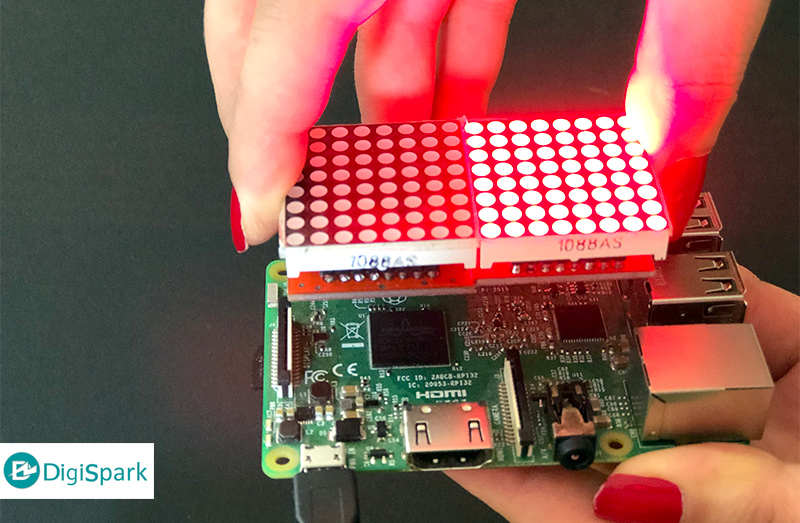


سلام
در صورتیکه شیلد اشتباه بر روی پایه های gpio نصب شود، چه اتفاقی خواهد افتاد؟
با سلام
مشکلی برای پایه های رزبری پای ایجاد نمیگردد.
سلام
خسته نباشید ، امکان استفاده از متن فارسی هم هست برای نمایش ؟
با سلام
این مورد توسط بنده تست نشده است.
با سلام
من تو قسمت نصب max721 مشکل بر میخورم و خطای زیر میاد
راهکاری دارید؟
Could not install packages due to an EnvironmentErro: 404 Client Error: Not Found for url:https://pypi.org/simple/max721/
با سلام
به نظر میرسد امکان برقراری ارتباط با اینترنت برقرا نبوده است. آیا همچنان مشکل پابرجاست؟